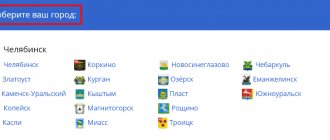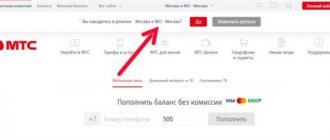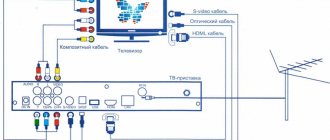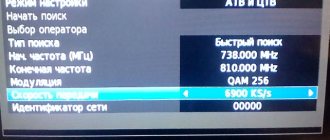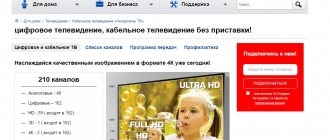Сегодня множество провайдеров предлагают абонентам подключить цифровое кабельное телевидение. Этот формат вещания дает абоненту массу полезных возможностей. Его главное преимущество — очень качественная картинка, изображение на экране. Подключить кабельное телевидение через цифровую приставку или без нее пользователь сможет самостоятельно. Речь идет о разводке проводной сети в квартире. Схема соединений при этом может быть как угодно сложной.
Преимущества кабельного цифрового телевидения
Цифровое телевидение – новейшая разработка, с помощью которой пользователь получает высококачественное изображение и чистое звучание на своём телевизоре. Используя такой вид вещания телеканалы можно просматривать в высоком качестве HD.
Принцип действия системы очень прост. Производители в зашифрованном виде посылают сигнал на телевизор, а специальная приставка расшифровывает изображение и переводит его в высоком качестве на экран телевизора. Цифровое ТВ по принципу действия похоже на связь интернета и домашнего компьютера.
Благодаря технологии сжатия, производители могут отправлять клиентам большее количество телевизионных программ. Но это не основное преимущество. Благодаря внедрению цифрового ТВ функционал телевизора удалось расширить. Используя технологию, пользователь может остановить любимую телепрограмму в любой момент на паузу или записать данные, отправив их в хранилище жёсткого диска, чтобы просмотреть передачу или фильм в более подходящее для него время.
Главные преимущества:
- Высокое качество картинки.
- Чистый звук.
- Медиаконтент в HD формате.
- Можно устанавливать разные языковые версии одной программы
- Блокировка ненужных каналов.
Настройка старой модели ТВ
На старом телевизоре без пульта дистанционного управления настройки осуществляются с помощью специальных регуляторов, располагающихся на панели под кнопками переключения каналов. Как правило, в таких моделях выдвигается ящичек, где находятся регуляторы частоты канала — вот с их помощью и осуществляется настройка телевизора по всем действующим каналам. Настройка изображения телевизора старого образца производится только вручную при помощи поворотного регулятора на передней панели, там же находятся аналогичные регуляторы громкости звука и яркости.
Зачастую настроенный таким образом телевизор при повторном включении нуждается в ручной подстройке, так как запоминающей системы у них нет.
Что нужно для подключения цифрового ТВ
Полный список оборудования:
- Кабельная антенна. Если вышка находится недалеко от дома, то необязательно тратить большие деньги на покупку самых современных моделей. Подойдёт обыкновенная комнатная антенна. Если кабельный телевизор подключают в многоквартирный дом, то не придется покупать антенну. Она уже должна стоять на крыше и настройкой занимается поставщик кабельного сигнала.
- Усилитель кабельного сигнала. Если прежде для приёма каналов, нужно было использовать усилитель, то он понадобится и в случае подключения цифрового телевидения. Качественное устройство обеспечит хороший прием сигнала, даже если ТВ находится очень далеко от вышки. Чтобы кабельные каналы показывали без помех желательно приобретать усилитель с питанием 12 В. Но производители иногда снижает это напряжение до 5 В. Подобные нюансы необходимо узнать, ознакомившись с инструкцией своего оборудования. Если нет сигнала на телевизоре, то усилитель необходим.
- Тюнер. Чтобы принимать качественную картинку, необходимо использовать специальный кабельный ресивер. На современных моделях он уже установлен в телевизор. Если такого нет, придется приобрести специальную приставку с дистанционным пультом управления. Также специальный тюнер покупают и для новых телевизоров, подключаясь к определённому оператору, чтобы получить большее число каналов.
- Кабель. Для соединения антенны и кабельного ТВ используют современный кабель. Если ТВ аппарат строй модели, потребуются разъемы RCA или S-video. Для современных устройств предпочтительный вариант – HDMI. Важно уточнить, что при соединении через разъем RCA, хорошего качества HD изображения добиться не получится. Картинка будет такой же, как при аналоговом телевещании. Чтобы улучшить телесигнал, если на панели ТВ нет HDMI входов, потребуется дополнительно купить специальные переходники.
Необходимое оборудование
Для просмотра цифрового вещания, в отличие от аналогового, понадобится ресивер, осуществляющий декодирование сигнала. Многие современные модели телевизоров (Филипс, Самсунг, Сони, Тошиба, LG, Panasonic и т.д.) оборудованы таким блоком. Чтобы убедиться в этом, следует обратиться к руководству пользователя, эта краткая инструкция прилагается к каждому изделию. Заодно проверьте, поддерживает ли встроенный тюнер формат DVB-T2, если нет — потребуется приобрести ресивер.
Ресивер Супра
В зависимости от набора функциональных возможностей, стоимость такого устройства может варьироваться в пределах 800 – 3000 рублей. Заметим, что многие провайдеры цифрового кабельного телевидения предоставляют подписчикам ресиверы в аренду.
Помимо этого, нам потребуется получить цифровой сигнал. В городах и крупных населенных пунктах с этим проблем не возникнет, достаточно обратиться к местным провайдерам. Жителям сельской местности понадобиться установить антенну дециметрового диапазона или спутниковую тарелку. Последнее предпочтительней, поскольку не факт, ваш дом находится в зоне покрытия ближайшего цифрового ретранслятора. Помимо этого вариант со спутниковой тарелкой дает более широкий выбор телевизионных каналов.
Процесс подключения кабельного телевидения
Чтобы на ТВ поступал качественный кабельный сигнал, необходимо чтобы антенна располагалась по направлению к ближайшей телевизионной вышке. Для многоквартирных домов эту операцию проводят специалисты.
Если же человек ставит антенну самостоятельно, то желательно изучить карту цифрового телевидения России в интернете. Так можно узнать расстояние от ближайшего передатчика сигнала до своего дома. После этого получится повернуть антенну в необходимом направлении.
- Как настроить телевизор Erisson на прием цифрового и кабельного ТВ
Абоненту, который находится в отдалённой от телевышки зоне, нужно покупать антенну с высоким уровнем усиления сигнала.
Настройка региональных каналов
При первом включении телевизора телевизор автоматически находит доступные региональные мультиплексы. Включить нужные для вашего региона каналы можно с помощью пульта дистанционного управления. Если в вашем регионе нет обязательных общедоступных каналов, то включить их можно будет только после ввода дополнительных кодов, которые нужно будет получить в центрах Российского цифрового телевидения (Ростелеком, Триколор, МТС и др.).
Как найти и добавить региональные программы в список каналов?
Чтобы добавить региональный канал или пакет каналов в телевизор, вам нужно:
- Выбрать в разделе «Настройки» пункт «Меню».
- Выбрать пункт «Дополнительно».
- Выбрать подпункт «Настройка каналов» (кнопка 2).
- Выбрать «Добавить новый канал» (кнопками «вправо»).
- Нажать кнопку «Найти» (на пульте ДУ).
- Нажать на пульте кнопку «OK» («ВВЕРХ») – при этом появится меню поиска каналов.
- Нажать «Далее» (синяя кнопка) – появится окно «Информация».
- Ввести нужный код доступа («Пароль»).
- Ввести название нового канала ( например, «Спорт»).
- Нажать кнопку ОК («ВНИЗ») на пульте.
- Нажать кнопку INFO(«ВВЕРХ»).
- В открывшемся окне «Настройка канала» на «Навигации» нажать «ОК» (кнопка «ВНИЗ»).
- На пульте нажать кнопку «MENU» («ОК»).
- В открывшемся меню «Настройки канала» выбрать «Переименовать» и ввести название канала.
- В окне «Дополнительные настройки» выбрать вид (формат) изображения.
- Нажать кнопку OК («ВНИЗ»), после чего на ТВ появится изображение со спутника.
- Для выхода из режима добавления каналов необходимо нажать кнопку EXIT или нажать на пульте клавишу «MUTE».
Настройка цифровых каналов
Чтобы самостоятельно провести настройку цифровых каналов, можно использовать несколько способов – автоматический или ручной.
Автопоиск
Автоматическую настройку каналов выбирает большинство пользователей, поскольку во время проведения операции не придется делать ничего, кроме запуска программы. Оборудование само сделает необходимые настройки.
Порядок действий подключения кабельного ТВ (на примере настройки поиска телевизора Samsung):
- используя пульт перейти в главное меню;
- найти подраздел с надписью «Настройка каналов»;
- выбрать автопоиск и нажать кнопку OK для подтверждения действия.
Далее оборудование всё сделает самостоятельно.
Ручной способ
Если пользователь сам хочет настроить цифровые каналы, необходимо также перейти в меню, но выбрать ручную настройку. На некоторых моделях ТВ, эта функция может называться по-другому.
На экране появится новое окно, где необходимо самостоятельно ввести данные о кабельном вещании и используемой частоте. После этого нужно подтвердить действие нажатием клавиши «OK». После каждого найденного канала, человеку самостоятельно придётся нажимать на кнопку «Далее» или стрелку вправо, чтобы продолжить поиск.
Если процедура прошла без ошибок, то в наличии у пользователя будет 20 бесплатных каналов с высокой качественной картинкой.
Как настроить телевизор со Smart TV
Настройка телевизора LG для приема цифрового ТВ:
- перейти в настройки телевизора;
- выбрать используемую сеть;
- в зависимости от типа подключения щелкнуть на беспроводной или проводной тип связи. После нажать клавишу «Готово»;
- подключение кабельного ТВ на телевизорах LG, необходимо завершить процесс регистрацией. Там следует придумать логин и пароль и подтвердить все свои действия, перейдя по ссылке на электронной почте;
- зайти в личный кабинет, ввести пароль и логин. В маркете скачать программу ss-iptv;
- при запуске приложения появится ключ, который потребуется вставить на официальном сайте программы.
В конце понадобится скачать плейлист, чтобы он появился на телевизоре. Используя метод, получится настроить каналы на телевизоре LG смарт ТВ примерно за 15 минут.
- Цифровое, спутниковое или кабельное: какое телевидение надежнее и выгоднее?
Нужны ли автообновления?
На многих современных телевизорах установлена функция автообновления. Ее необходимо активировать, если есть желание получать новейшие настройки для своих телевизионных программ. Если текущие параметры телевещания устраивают человека, то функция автообновления необязательна.
Аналоговое телевещание в России постепенно заменяется цифровым, которое открывает доступ к большему количеству каналов, причем в высоком качестве. Несмотря на стремительное развитие технологий, многие и сейчас предпочитают отдохнуть после тяжелого дня на диване, смотря любимую телепередачу. Как подключить кабельное телевидение к телевизору, каковы особенности этого вещания и что для этого понадобится – об этом в статье.
Кабельное телевидение – это способ вещания, в котором сигналы передаются по проводному маршруту.
Содержание
Настройка LG
Для того чтобы установить кабельные каналы на телевизоре элджи старых моделях, нужно обязательно поменять страну, та как при выборе страны Россия, формат DVB-C будет не доступен и для его включения необходимо поставить Финляндию или Германию в параметрах тв. После это вы сможете настроить цифровые каналы.
- Зайдите в меню, нажмите на автопоиск выбрав Кабельное тв.
- Вам будет предоставлен список операторов, выберете своего, если вашего нет, обязательно нажмите на Другие.
- Выбираем Полный поиск
- Ставим галочку на цифровые каналы.
- Нажимаем на ок и ждем окончания поиска.
Особенности кабельного телевидения
Преимущество кабельного цифрового вещания – высокое качество изображения (HD-контент) и чистое звучание. Система работает следующим образом: провайдер – поставщик услуги, передает кодированный сигнал на ТВ, который расшифровывается подключенной к нему приставкой, и на экран выводится картинка высокого качества. Принцип действия схож с тем, как компьютер «связывается» с интернетом.
Технология сжатия дает возможность производителю отправить большее число телеканалов абоненту. Но и не это основное достоинство. С появлением цифрового телевидения расширился функционал телевизоров. Теперь зритель в любой момент может поставить эфир на паузу или записать его и сохранить на жестком диске, чтобы посмотреть позже.
Преимущества кабельного эфира:
- детализированная картинка на экране, без ряби, помех и искажений;
- качество сигнала остается стабильным, независимо от удаленности антенны;
- доступны как российские, так и зарубежные телеканалы;
- доступ к интерактивным приложениям, играм, различным утилитам;
- при желании, можно подключить HDMI каналы, но при условии, что техника способна воспроизводить контент такого разрешения.
Кабельное телевидение открывает доступ к интерактивным приложениям и играм.
Подключение кабельного телевидения – услуга, требующая ежемесячной абонентской оплаты. Сумма зависит от выбранного оператора связи.
Как подключить кабельное ТВ к телевизору
Кабельное телевидение сегодня широко применяется в качестве передачи телевизионных каналов. Вся информация поступает из кабельного выхода, который находится в стене, а не от антенны. К кабельному выходу сигнал передается местной телевизионной компанией-провайдером. Можно установить либо переделать разводку кабеля в доме, чтобы иметь разные варианты сервисной установки, в том числе для обеспечения просмотра каналов для нескольких телевизоров.
Этапы подключения кабельного телевидения:
- Вначале надо определиться, требуется ли установка модема в разводку кабельного телевидения. Это устройство позволит обеспечить интернет-соединение с помощью сети.
- Приобретите промежуточный усилитель. Это оборудование можно купить в любом магазине электротоваров. Устройство потребуется, если у сплиттера больше двух выводов либо в дальнейшем планируется увеличение длины провода.
- Производится установка промежуточного усилителя. После окончания прокладки проводов усилитель не стоит устанавливать и он должен быть незаметен. Его необходимо оставить с проводом на полу в том участке, где никто не ходит. Оборудование обязано находиться в зоне доступа, чтобы была возможность подключить провод.
- Далее подключается промежуточный усилитель. Подсоедините провод с выхода в доме к входу усилителя. Для этого потребуется коаксиальный провод RG6 с F-коннекторами с двух сторон кабеля. Его можно купить в магазинах электротоваров.
- Приобретите сплиттер сигнала. В любом сплиттере находится 1 вход и 2 или больше вывода. Подберите сплиттер с необходимым количеством выводов для подсоединения всех телевизионных устройств и модема.
- После требуется установка сплиттера сигнала, но не подключайте его. В конечном результате сплиттер можно установить в том месте, где его не будет видно. При этом нужно организовать доступ к этому устройству для подключения проводов.
- Далее производится подключение сплиттера. Подсоедините провод с вывода усилителя сигнала к порту входа сплиттера.
- Установите модем. При этом он не должен находиться на виду. Поставьте его возле стола, где находится домашний компьютер, который используется для выхода в Интернет. Модем должен находиться в зоне доступа, поскольку может появиться необходимость внесения изменений в настройки устройства.
- Далее модем требуется подключить. Подсоедините провод с одного из выводов сплиттера к входу в порт модема.
- Подключите телевизионное оборудование. Отдельные выводы сплиттера подсоедините к телевизорам, где требуется просмотр кабельного телевидения.
Рекомендация: Перед тем как приобрести провода для подключения кабельного телевидения, нужно продумать о месторасположении элементов телевизионной системы. Коаксиальные провода RG6 с уже находящимися на них коннекторами могут быть различной длиной. Во время выбора длины провода между физическими элементами сети нужно постараться выбирать точную длину, чтобы не было смотанных лишних отрезков проводов.
Также нужно обратить внимание на следующие моменты:
- Не прокладывайте провода на полу на участках, на которых будут ходить люди. Провод можно повредить, если случайно задеть его, также через кабель можно споткнуться.
- Не устанавливайте больше одного сплиттера, поскольку кабельный сигнал будет намного слабей. Выберите один сплиттер с необходимым количеством выводов для конкретных целей, а не подсоединяйте сразу несколько сплиттеров.
Подробней о разводке в доме кабельного телевидения можно посмотреть на этом видео:
Что нужно для подключения
Чтобы подключиться к телевещанию нового стандарта понадобится определенное оборудование. Проще будет тем, у кого дома стоит телевизор из последних моделей, в котором уже предусмотрен адаптер, расшифровывающий входящий сигнал. Со старыми ТВ сложнее – придется покупать отдельный ресивер, а то и менять антенну. Немалую роль в стабильной работе системы играет и кабель.
Что нужно:
- кабельная антенна. Здесь есть один совет – если вышка оператора расположена вблизи от дома, не обязательно тратиться на дорогую модель. Достаточно будет обычной комнатной антенны. Если подключение осуществляется в квартиру многоэтажки – она и вовсе не понадобится, так как уже установлена на крыше;
- усилитель сигнала. Чтобы телеканалы отображались четко и без помех, берут устройство с питанием 12 В. Некоторые производители умышленно понижают напряжение до 5 В, что следует сразу проверить в инструкции. Усилитель – необходимая вещь, если телеприемник выдает сообщение «Нет сигнала»;
- тюнер. Так называется ресивер. В новых телевизорах он стоит по умолчанию. Устройство «связывается» с оператором, после чего абонент получает доступ к большому числу каналов;
- кабель. Им соединяется антенна с телеприемником. Если модель ТВ старая – берут шнур с разъемом S-Video или RCA. Для новых предпочтителен HDMI. Стоит заметить, что RCA, более известный как «тюльпаны», не обеспечивает высокое качество изображения. Картинка выглядеть будет так же, как и при аналоговом эфире. Для улучшения сигнала (при условии отсутствия разъемов HDMI) покупают переходники.
Кабель HDMI.
Дальнейшая настройка на телевизорах Самсунг и других производителей несложная, с чем можно справиться самому, не прибегая к помощи технических специалистов.
- Как подключить цифровое телевидение к телевизору самостоятельно
Настройка HD каналов
«Телевидение высокой четкости» (HDTV) — это совершенно новый стандарт, обеспечивающий намного лучшее изображение, если сравнивать его с аналоговым и цифровым вариантами. Такой формат позволяет сильно сжимать видеосигналы и звук, а при передаче сигналов используется только цифровая технология — в результате получается весьма впечатляющая достоверность изображения и объемный звук.
Если вы уже настроили на новом телевизоре цифровые каналы, то для добавления каналов в режиме HD надо провести автоматическое повторное сканирование — они появятся в списке изделия.
Порядок подключения и настройки
Сегодня кабельное телевидение широко распространено, так как сигнал подается из выхода, расположенного в стене, а не с антенны. А сигнал к этому выходу подает выбранный телевизионный оператор-провайдер.
Подключение антенны и тюнера
Принимать сигнал способна практически любая антенна. Подойдет даже та, которая использовалась для просмотра аналогового вещания (включая всем известную «польскую»). Правда, здесь учитывают рельеф местности и то, как далеко от дома стоит вышка. Если она рядом, буквально в том же городе, антенна и вовсе может не понадобится. Если вышка далеко – антенна должна быть с усилителем. И то не всегда это повышает качество сигнала, в некоторых случаях ее приходится поднимать на мачту.
В многоквартирных домах антенну настраивают специалисты, направляя ее строго на вышку. В сети есть много информации о том, где размещены передатчики сигнала, что не будет лишним при ручной установке.
Если телевизор старый, вероятно, в нем нет ресивера, расшифровывающего сигнал, тогда придется отдельно докупать приставку. Это компактных размеров устройство, подключаемое к ТВ. К ней самой подводится антенна.
Цифровых приставок на рынке множество, бывают даже наборы, включающие антенну. Разница между ними в цене и функционале. Особенности приставок:
- во многих моделях есть USB-порт, в который всегда можно вставить флешку с загруженным на нее фильмом;
- позволяют записывать эфирное вещание;
- многие модели подключаются к интернету (по кабелю или Wi-Fi), что открывает доступ к YouTube, IPTV-каналам и другим сервисам;
- есть устройства, работающие на ОС Android. С такой приставкой из обычного ТВ легко сделать Smart.
Цифровой приемник для телевизора.
К старым телеприемникам ресивер обычно подключается при помощи RCA. Для новых моделей предпочтительней использовать HDMI интерфейс, заточенный под высокое качество контента. Соответствующий кабель берут отдельно.
Цифровая приставка дает возможность просматривать отечественные и зарубежные каналы даже без антенны. Погодные условия в этом случае на качестве сигнала не сказываются. Есть 2 способа настроить телеканалы.
Автоматическая настройка
Этот вариант выбирает большинство, так как не требуется ничего кроме запуска программы – телевизор все сделает сам.
Порядок действий:
- На пульте дистанционного управления жмут кнопку «MENU».
- В пунктах ищут раздел «Техническая конфигурация», там «Настройка телеканалов». В зависимости от модели телеприемника названия меню могут отличаться.
- Жмут «Автонастройка».
Начнется поиск, теперь остается ждать, пока индикатор не доберется до отметки 100%, на что может уйти некоторое время. Прерывать этот процесс не стоит, даже если на экране будут появляться и исчезать найденные каналы. По завершении остается выйти из меню (кнопка «Exit»).
Ручная настройка
Этот способ позволяет настроить телеканалы вручную. Для этого заходят в меню и выбирают «Ручная настройка». В появившемся окне вводят данные о вещании и частоте. Далее подтверждают действия нажатием на «Ок». Для продолжения поиска каждый раз придется жать «Далее» или стрелку вправо.
Сигнал при ручной настройке качественнее, но способ занимает больше времени. После успешного завершения абоненту откроется 20 бесплатных телеканалов.
Настройка SONY
Настройка кабельного тв на телевизорах Сони немного отличается от других моделей где действия практически идентичны. Также на старых моделях SONY BRAVIA нужно в установках выбирать страну Германию.
- Нажимаем на кнопку НОМЕ и находим пункт меню Установки.
- Далее ищем Цифровую конфигурацию.
- Открываем пункт Автонастройка цифровых станций.
- Выбираем тип подключения тв Кабель или DVB-C.
- Если появиться список операторов выбираем своего, если не нашли нужного, нажимаем на Другие.
- Тип сканирования указывайте Полный, если знаете частоту своего оператору можете указать Сеть.
- Нажимаем начать и ждем полной настройки каналов.
Как подключить телевидение со старым штекером
До того, как появились F-штекеры, использовались изделия иной конструкции, впрочем, они не требовали пайки. Монтируя советские разъемы, паяльник для абонента был лучшим другом.
Для подключения понадобится кабель, описанный в статье, и штекер из пластика (старого образца). Из инструментов пригодится ножик, плоскогубцы или кусачки.
Инструкция по подключению:
- Сначала разбирают штекер. Вращением против часовой стрелки разъединяют корпус и металлическую головку.
- Корпус одевают на кабель.
- Снимают 1 см пластиковой оплетки.
- Подрезают порядка 5 мм экранирующей фольги.
- Заправляют штекер в кабель (экран и центральная жила не должны соприкасаться).
- Плоскогубцами обжимают фольгу (без усилий, главное – обеспечить контакт между поверхностями).
- Закручивают винт, который крепит медную жилу.
- Соединяют корпус с металлической частью.
- Подключают к телевизору.
Часто возникающие проблемы при настройке каналов телевизора и способы их решения
Телевизор не показывает каналы, причины:
- Неправильное подсоединение антенны. Проверь правильность подключения антенны к антенному выходу телевизора. Если ты подключаешь антенну к телевизору через разветвитель на несколько телевизоров, проверь, правильно ли подключено питание на антенне.
- Антенна в квартире повреждена или смещена в сторону. Это часто случается, когда антенна крепится на стену с помощью обычной медной проволоки, а не прикручивается наглухо.
- Неправильно настроенный сигнал – проверьте, чтобы все телевизионные каналы принимались на телевизоре DEXP или любом другом, и если какая-то программа не работает, то исправьте ситуацию.
Если у вас старые модели телевизоров, рассчитывать на подключение к ним современных технологий не стоит. Особенно, если это раритеты наподобие «Витязя» или «Горизонта», или их аналоги.
Подключение и настройка кабельного цифрового телевидения
Помимо собственно телевизора вам потребуются:
- Антенна с усилителем. Можно конечно взять и без усилителя, если качество сигнала хорошее. Однако, если планируете в будущем подключать два и более телевизора, то лучше брать с усилителем. Если расстояние от передающей станции не более 50 км, то возьмите недорогую антенну с усилителем Locus Меридиан 07AF Turbo.
- Тюнер (приставка). Тюнер или ресивер улучшает качество изображения, выводимого на экран. Большинство современных телевизоров имеет встроенный тюнер, но старые кинескопные модели могут не работать с цифровым ТВ. В среднем нормальный тюнер (приставку) можно приобрести за 1000-1500 рублей.
- Кабель. Потребуется коаксиальный кабель от антенны до тюнера и кабель с HDMI-разъемом для подключения тюнера к телевизору.
Шаг 1: подключение антенны и тюнера:
- Направляем антенну на телевизионную башню. В сети есть карта цифрового телевидения России, откуда можно узнать ближайшее расположение телевышки.
- Присоединяем антенну к тюнеру. Просто вставляем штекер в соответствующий разъем, как показано на картинке.
- Присоединяем тюнер к телевизору. Подключаем кабель к разъему HDMI на ТВ.
Если вам потребуется подключить к одной антенне сразу два или больше телевизоров, тогда из предыдущей статьи узнайте, как это сделать.
Шаг 2: автоматическая настройка каналов:
- После включения телевизора, на экране появится надпись «каналы не настроены». Для настройки нажимаем на пульте ДУ кнопку «Menu».
- В разделе «техническая конфигурация» перейдите к пункту «настройка каналов».
- В разделе «настройка каналов» выберите пункт «автонастройка».
Автоматическая настройка каналов будет длиться минуты 2 — 3. Однако велика вероятность появления каналов двойников, да еще и с плохим качеством передачи картинок. Такие каналы сразу же нужно удалять вручную.
Ручная же настройка позволяет найти каналы с хорошим сигналом, однако она занимает гораздо больше времени. Если вы все же решились на ручную настройку, тогда для вас шаг 3.
Шаг 3: ручная настройка:
- В том же разделе «техническая конфигурация» выбираем пункт «настройка каналов».
- В пункте «настройка каналов» выбираем «ручную настройку» или «ручной поиск» (зависит от модели телевизора).
- Запускайте поиск клавишами громкости, каждый найденный канал придется отдельно сохранять.
Настройка телевизора Samsung
Настройка самсунга на прием кабельного тв не займет много времени.
- Войдите в установки телевизора нажав на кнопку Home или MENU.
- Перейдите в подменю Трансляция или Канал.
- В разделе Антенна ставим Кабель.
- Нажимаем на Автонастройку.
- Дальше нужно выбрать тип каналов Цифровые и Аналоговые
- Режим поиска нужно выбрать Полный. Если знаете параметры своей сети то можно выбрать Сеть или Быстрый но для этих двух режимов нужно водить данные вашей сети в параметрах кабельного поиска.
- Нажимаем на Поиск и ждем окончания процесса.
Подключение и настройка спутникового ТВ
Для спутникового ТВ потребуются те же комплектующие, что и для кабельного, но антенна естественно нужна спутниковая. Обратите внимание, что некоторые производители продают устройство, с которым в комплекте сразу идут ресивер и конвертер. Например, такие можно купить у Триколор, НТВ плюс, МТС и других.
Шаг 1: наведение на нужный спутник:
Во время монтажа спутниковой антенны на балконе многоэтажки или крыше частного дома, важно расположить прибор так, чтобы он был направлен на соответствующий спутник. Вот список спутников, которые имеют русские каналы и дают неплохой сигнал на территории России:
Статья продолжится после рекламы
Кроме этих есть еще достаточно спутников, у которых есть как платные, так и бесплатные каналы.
Шаг 2: подсоединение кабелей
Как и в случае кабельного телевидения, антенный кабель нужно подключить к ресиверу, а его в свою очередь присоединить к телевизору. Подробно этот процесс расписывать не будем, так как он схож с подключением кабельного ТВ (см. шаг 1 кабельного цифрового ТВ).
Шаг 3: настройка каналов:
- Автоматическая настройка. На пульте ДУ нажимаем «Menu» и в разделе «Каналы» выбираем «Автопоиск». В этом разделе выбираете своего провайдера и ищите каналы. Обратите внимание, что в отличие от цифрового ТВ, спутниковый автопоиск найдет и сохранит вам пару сотен разных каналов, причем большая половина будет на иностранном языке. После окончания автопоиска придется много ненужных отсеивать.
- Ручная настройка. В разделе «Каналы» выбираете «Ручная настройка». Здесь выбирайте только те каналы, которые реально хоть иногда будете смотреть. Большой популярностью пользуются каналы о природе, о путешествиях и спортивные. Они в большинстве своем бесплатные.
Общая информация
В последнее время замечается рост популярности цифрового телевидения. В отличие от традиционных аналоговых систем такой тип ТВ обладает массой весомых преимуществ, обеспечивая максимальное качество изображения и звука.
И когда речь заходит о подключении «цифры» к телевизору, многие думают, что это очень сложный процесс, который требует профессиональной помощи. Но на самом деле все решается за короткое время и не требует больших усилий. Следует отметить, что на рынке предлагается две разновидности цифрового ТВ:
- Кабельное.
- Эфирное.
Первый тип подключается посредством специального телевизионного кабеля, а второй подразумевает наличие специальной антенны. Когда в телевизоре отсутствует цифровой ресивер, его придется дополнительно купить. В магазинах эти устройства продаются в виде специальной приставки.
Если домашний телевизор уже оснащен цифровым ресивером, то все, что потребуется для работы — это установить смарт-карту цифрового ТВ с подключенными услугами провайдера. После этого устройство автоматически найдет список каналов и сохранит их в памяти.
При отсутствии ресивера необходимо купить телевизионную приставку. Очень хорошо, если в телевизоре предусмотрен выход HDMI, поскольку по нему передается лучшая картинка и звук.
Настройка Smart TV
Устройства с функцией Smart TV позволяют не только просматривать телеканалы, но и серфить в сети и даже разговаривать по Skype (при наличии камеры и микрофона). Для нормальной работы необходимо подключить плазму к интернету. Сделать это можно двумя способами.
Способ 1: подключение через кабель:
- Подключаем LAN-кабель от модема к ТВ в соответствующий порт (который указан на картинке).
- Проверяем наличие интернета в модеме или маршрутизаторе.
Способ 2: подключение через Wi-Fi:
- Включаем роутер и с помощью смартфона убеждаемся в наличие интернета.
- Подключаем адаптер Wi-Fi к телевизору (покупается отдельно) через USB-порт. В некоторых моделях есть Wi-Fi, поэтому адаптер не потребуется.
- На пульте ДУ нажимаем уже известную нам кнопку «Menu» (на некоторых устройствах это может быть кнопка «Home» или «HAB») и переходим в раздел «Сеть».
- Выбираем «Настройка сети» и нажимаем «Пуск» — пойдет автоматический поиск сетей.
- Выбираем из списка свою сеть и подключаемся.
После подключения нам необходимо настроить наш Smart TV на работу. В разных моделях настройка может несколько отличаться, но принцип везде один и тот же.
Рассмотрим на примере телевизоров LG:
- После подключения интернета необходимо зайти в настройки устройства через кнопку «Menu».
- В верхнем правом углу будет расположена форма входа в аккаунт и регистрация. Выбираем регистрацию.
- Затем нам необходимо будет ввести свою электронную почту и придумать пароль для входа.
- С помощью компьютера или смартфона подтверждаем регистрацию на почте.
- Заходим в аккаунт используя почту и пароль.
После настройки ищем подходящие бесплатные или платные каналы, смотрим видео на ютуб или других видеохостингах. В LG Content Store можно скачать нужные вам приложения.
Настройка телевизоров Doffler, Полар, Дексп, Лебен.
Интерфейс у этих телевизоров порой одинаковый так как они используют одно программное обеспечение. Для настройки кабельного телевидения на этих телевизорах необходимо заранее включить режим ДТВ нажав на Source.
- В меню кнопкой вниз выбираем пункт Канал
- Здесь нужно будет сделать несколько действий выбрав свою страну и Текущий вход Кабель.
- Нажимаем на автопоиск.
- Выбираем Все каналы можно выбрать какие каналы вам нужны.
- Тип поиска Полный и жмем на Старт.
В некоторых моделях меню может отличаться, но основные действия практически одинаковы.
В каких случаях приставка обязательна
Вещание цифрового ТВ производится в рамках определенных стандартов. И в тех ситуациях, когда прием происходит в России, нужно держать в памяти следующие аббревиатуры:
- DVB-T2 — стандарт европейского эфирного телевещания второго поколения. Именно в нем работают все российские ретрансляторы;
- DVB-C и DVB-С2 – это стандарты кабельного вещания;
- DVB-S и DVB-S2 – форматы спутникового вещания.
В том случае, если у вас относительно старый телевизор и он не поддерживает ни один из вышеуказанных стандартов, надо использовать приставку. Без нее прием «цифры» невозможен.
Рекомендуем проверить онлайн за 1 минуту, поддерживает ли ваш телевизор цифровое ТВ.
Настройка каналов на телевизоре без антенны и приставки
Без антенны
- Загрузить программное обеспечение «Твом» или «Тв» (разница в цене).
- На телевизоре есть разъем для HDMI-кабеля, подключите кабель и проверьте, работает ли телевидение.
- Включите телевизор и приставку.
- Не торопитесь нажимать кнопку «Поиск каналов». Подождите, пока не появятся все доступные на вашем телевизоре каналы.
- Нажимайте кнопку «Настройка каналов» до тех пор, пока вы не сможете найти все, что вам нужно.
- Найдите канал, который вы хотите настроить. Нажимаем кнопку «ОК».
Без приставки
Настройка цифрового эфирного телевидения осуществляется с помощью дециметровой антенны, поэтому необходимо знать, как ее подключить и установить самостоятельно на телевизорах Тошиба, Панасоник и других брендовых моделях:
- По сути, антенна нужна для настройки ТВ-программ, а приставку нужно включить в розетку и подождать, когда она найдет все доступные каналы. Если не знать, где именно расположены дециметровые антенны, их можно искать самостоятельно.
- Уличные антенны подключаются непосредственно к телевизору, у них есть разъем с антенным гнездом на задней панели. Внутри телевизора есть несколько разъемов, которые можно использовать для подключения к нему усилителя сигнала. Все эти данные указаны на корпусе устройства.
- Стоит понимать, что уличные антенны могут стоить дороже комнатной. Кроме того, они имеют более сложную комплектацию.
В каких случаях приставка не нужна
Вам нравятся ТВ-приставки?
В эпоху интернета и современного коммуникационного оборудования существуют варианты подключения цифрового телевидения без приставки. Рассмотрим все 4 таких способа.
| Абонентская плата, руб. | Количество каналов, шт. | Что надо | |
| Эфирное ТВ | 20-30 | Цифровой телевизор с поддержкой DVB-T2, ДМВ-антенна | |
| Кабельное ТВ | от 250 | 50-150 | Цифровой телевизор с поддержкой DVB-C |
| IPTV на компьютере | от 0 до 1000 | Без ограничений | Высокоскоростной доступ в интернет (от 15 Мбит/с), ПК |
| Smart TV | от 0 до 1000 | Без ограничений | Высокоскоростной доступ в интернет (от 15 Мбит/с), Smart-телевизор |
Эфирное ТВ на цифровом телевизоре
Пожалуй, самый простой способ подключения ТВ. Если телевизор поддерживает прием DVB-T2 за счет встроенного тюнера, то процедура подключения выглядит следующим образом:
- Устанавливается ДМВ-антенна, ориентируется в направлении ближайшего ретранслятора и подключается к телевизору;
- ТВ-приемник переключается в режим настройки (как правило, с помощью кнопки «Меню» на пульте ДУ);
- Проводится автоматическая или ручная настройка каналов.
Подключение цифрового ТВ на современном телевизоре
Преимущества:
Нет абонентской платы.
Недостатки:
Мало каналов.
Возможно появление «радиотени» от холмов, гор, густых лесов или капитальных строений.
Встречаются места, куда сигнал не доходит.
Как настроить цифровые эфирные каналы
Настройка ТВ-каналов на современных телевизорах заметно упрощена благодаря толковой автоматике. Но неискушённые в этих делах пользователи испытывают серьёзные трудности. К тому же, в некоторых случаях требуется ручная подгонка значений.
Выставить эфирные каналы можно как с помощью телевизора, так и посредством стороннего оборудования: приставки, консоли, ресивера и т.п. Рассмотрим настройки в автоматическом и ручном режиме с оглядкой на марку ТВ.
Общий порядок действий
Это универсальный и самый простой способ, доступный практически для всех современных ТВ-устройств. Подключаем антенну к телевизору и выполняем следующий порядок действий.
Важно! Дециметровые устройства крайне чувствительны к направляющему вектору в отличие от обычных приёмников на метровых волнах. Поэтому выставлять их нужно строго на базу, с которой исходит сигнал.
Алгоритм настройки эфирных каналов:
- Открываем меню телевизора с помощью пульта управления.
- Переходим в раздел настроек.
- Кликаем на пункте «Источник сигнала».
- Из списка выбираем ТВ-антенну или соответствующий выход (AV, AV+).
- Здесь же должен быть пункт «Автоматический поиск каналов».
- Переходим в раздел и нажимаем на «Поиск».
- По окончании процедуры появятся все найденные каналы.
- Сохраняем набор, а при необходимости меняем нумерацию.
В редких случаях телевизору понадобится перезагрузка, о чём подскажет соответствующее системное сообщение.
Ручная настройка
Если вышеописанный алгоритм действий не возымел успеха, то стоит попробовать настроить цифровое вещание вручную.
Ручная подстройка каналов:
- Переходим на сервис РТРС;
- По клику на нужном населённом пункте откроются параметры ближайших вышек.
- Записываем значения ТВК.
- Открываем меню на ТВ и переходим в настройки.
- Выбираем источник сигнала (ТВ-антенна).
- Нажимаем на «Ручная настройка каналов».
- Заполняем поле с частотой (МГц) и номером мультиплекса из ранее записанных данных.
- Включаем поиск.
- Сохраняем данные.
Если количество каналов меньше 20, то необходимо повторить пункт 7, выбрав в значениях второй мультиплекс.
Способы подключения
Далее мы рассмотрим все возможные методы, как подключить телевизор к глобальной «паутине». Будьте готовы, что некоторые способы будет невозможно использовать из-за особенностей вашего ТВ.
Прямое подключение через кабель
Метод подразумевает, что в конструкции имеется встроенный LAN вход. Тогда вам необходимо взять кабель от провайдера и вставить его в соответствующий порт. Если провайдер «раздает» динамический IP, никакие манипуляции со стороны пользователя не нужны. ТВ автоматически получит свой IP, и вы сможете открыть все интернет-сервисы.
Если вам предоставляется статический IP, то выставляйте настройки вручную. Для этого выполните шаги инструкции:
- В настройках Smart TV найдите раздел Сеть/Сетевое подключение.
- Кликните на кнопку «Настроить подключение».
- Выберите пункт «Настройка вручную» и далее «Проводная».
- Установите IP и DNS, которые вам предоставляет провайдер. Подтвердите изменения.
- Система построит карту маршрута. Нажмите «Готово».
Теперь можете проверить работоспособность сервисов, поскольку Интернет должен заработать.
Через роутер
В большинстве квартир и домов домашняя сеть организуется с помощью роутера. Он позволяет подключать к сети несколько устройств: компьютер, ТВ, ноутбук и так далее. В зависимости от типа роутера, подключите телевизор по кабелю или через Wi-Fi.
По кабелю
Метод требует от вас следующих шагов:
- Соедините один конец LAN-провода с входом на ТВ, а второй с входом на задней панели роутера (он, как правило, обозначается желтым цветом). На маршрутизаторе несколько ЛАН-портов.
- Убедитесь, что световой индикатор для соответствующего порта загорелся.
- Далее в настройках необходимо выбрать тип используемого IP. При необходимости вводим данные вручную.
- Проверьте работу ТВ.
При возникновении проблем можно попробовать обновить прошивку маршрутизатора или самого ТВ.
По Wi-Fi
Если вы не хотите заморачиваться с проводами, можно использовать беспроводное соединение. Ваш TV должен иметь встроенный Wi-Fi-модуль. Чтобы активировать его, выполните инструкцию:
- Убедитесь, что вайфай-маршрутизатор работает корректно.
- Зайдите в настройки и выберите «Сетевые подключения». Если требуется указать тип, то жмите «беспроводное».
- Должен появиться список доступных беспроводных точек. Найдите вашу, а затем кликните по ней.
- Введите пароль и дождитесь соединения.
Быстро и удобно. Обратите внимание, что некоторые ТВ поддерживают технологию WPS, благодаря которой можно не вводить пароль доступа.
Что делать, если нет Wi-Fi-модуля?
В магазинах можно купить специальные вайфай адаптеры, которые позволят подключить телевизор к беспроводной сети. Условие только одно – в устройстве должен быть USB вход. Wi-Fi-адаптеры визуально похожи на флешку, при этом имеют относительно доступную стоимость. Для домашнего использования необязательно покупать топовые модели.
Обратите внимание, что для конкретных TV есть список совместимых адаптеров. Как правило, создаются они производителем телевизора. Модели для компьютеров часто несовместимы. К наиболее популярным гаджетам относятся LG AN-WF100, AN-WF500, Samsung WIS12ABGNX/NWT и PhilIPs PTA128/00.
Используем WPS
При наличии логина и пароля авторизации на маршрутизаторе используйте WPS. Для этого необходимо убедиться, что роутер поддерживает эту технологию. Далее выполните:
- На задней панели нажмите и удерживайте кнопку WPS в течение 5-10 секунд. Должна загореться соответствующая лампочка, информирующая об активации.
- После через пару секунд активируйте ВПС на ТВ. Дождитесь синхронизации.
- При необходимости введите WPS-PIN. Его можно узнать в веб-интерфейсе маршрутизатора в соответствующем разделе.
Эта методика позволит обойти ввод данных авторизации.
Через ПК или ноутбук
Пользователи также могут подключить TV к персональному компьютеру или ноутбуку. В данном случае устройство может работать в двух режимах:
- Повтор изображения. ТВ будет выступать в качестве обычного экрана. Допускается через него использовать браузер или смотреть фильмы, но управление будет осуществляться через ПК/ноутбук. Достаточно соединить устройство через HDMI или VGA.
- Чтение данных с компьютера. При организации локальной сети можно открыть доступ к данным на компьютере. Это позволяет просматривать фильмы или слушать музыку, которая хранится на жестком диске компа.
Последний пункт – крайне удобный вариант, если вы не хотите смотреть кино через Интернет из-за невысокой скорости. Можно скачать их на компьютер, а затем без помощи флешки смотреть прямо с HDD.
Особенности настройки зависят от конкретной модели, но в целом вам необходимо выполнить ряд шагов:
- убедитесь, что TV соединен с домашней локальной сетью (при использовании роутера) или подключен напрямую к ПК;
- надо скачать и установить медиа-сервер на компьютер;
- добавить файлы для общего доступа и открыть их на телевизоре.
Одной из самых популярных программ является «Домашний медиа-сервер». Скачать его бесплатно можно в сети. Рассмотрим пример настройки этого софта:
- При первом запуске необходимо выбрать ваше медиа-устройство, а также выставить другие настройки.
- В окне «Каталоги медиа-ресурсов» вам следует сделать видимыми папки или локальные сетевые диски. Для упрощения рекомендуем открыть доступ сразу ко всему локальному пространству. Отметьте галочками диски, которые нужно открыть для чтения/записи, а затем кликните по кнопке «Сканировать».
- Допускается добавление каталогов вручную.
- Запустите сервер.
- Убедитесь, что телевизор определяется программой. В разделе «Устройства воспроизведения» появится его название и иконка.
- Чтобы запустить фильм или другой объект, кликните по нему правой кнопкой мыши (он должен находиться в папке с открытым доступом), выберите «Воспроизвести на…» и укажите свой TV.
- Для запуска на ТВ найдите в источниках пункт AllShare и выберите каталог. Запустите нужный файл.
В качестве медиа-сервера опробуйте программы Plex, Serviio, Kodi. Каждый из вариантов имеет свои плюсы и минусы.
Через TV-приставку
Многие провайдеры предлагают дополнительно купить ТВ-приставку. Он уже имеет встроенные сервисы по просмотру ТВ, браузер и домашний кинотеатр. По сути это аналог SmartTV. Приставка соединяется с маршрутизатором по LAN-кабелю или Wi-Fi, а с телевизором через HDMI. Настройки IP при необходимости уже выполняются в разделах самой приставки.
Также можно купить самостоятельно Android приставку. Она представляет собой аналог мобильного телефона, но с переработанным интерфейсом под большой экран. Вы сможете скачивать приложения с Play Market и пользоваться ими с телевизора. Мессенджеры, «Скайп», почта и другое станет доступно прямо с ТВ.
Через PLC-адаптер
Если у вас есть стандартный модем без поддержки вайфай и STB приемник, то подключение можно сделать через Ethernet кабель. Но это не всегда практично, если провод некуда скрыть. Альтернативное решение – PLC-адаптер. Это специальное устройство, которое передает полезный сигнал через стандартную электросеть. Подключение по данному способу предлагают «Ростелеком», «Билайн» и другие компании.
Новейшие адаптеры поддерживают скорости передачи данных до 1 гигабита в секунду. Адаптеры необходимо вставлять напрямую в розетку, минуя переходники и устройства бесперебойного питания. Это обеспечит лучший сигнал. Адаптер и телевизор допускается соединить непосредственно через Ethernet.
Подключение к интернету старых моделей телевизоров
Несмотря на огромную популярность Смарт ТВ, многие люди являются владельцами старых моделей телевизоров, которые без дополнительных устройств не могут подключиться к интернету. На помощь приходят кабели, приставки и адаптеры. Самым простым способом, который позволит обойтись без Смарт ТВ, является приобретение Wi-Fi–адаптера, который подсоединяется к ТВ-панели при помощи USB-порта. Далее выполнить действия:
- Выбрать в настройках «Сеть» и тип «Беспроводной» , потом «Ок ».
- Появится меню, где надо выбрать требуемое соединение.
- «Простая установка » – выбирается, если роутер способен автоматически подключаться к вай–фай.
- «По точке доступа », если есть данные для авторизации.
- «Локальное соединение », т.е. без выхода в интернет.
Как установить каналы?
Для настройки цифрового телевидения необходимо подготовить инструменты и оборудование, а также неукоснительно следовать несложным инструкциям.
Оборудование для подключения
Для установки цифрового телевидения необходима особая антенна, отдельный тюнер или ТВ со встроенным декодером. Для соединения этих элементов используется специальный кабель, который может идти в комплекте или его следует покупать отдельно.
Антенна
Для приема цифрового сигнала необходима специальная антенна. Цифровые каналы не получится принимать на старую антенну, с помощью которой ранее «ловился» аналоговый сигнал. У них не совпадают диапазоны частот.
Антенны бывают разных типов: комнатные, уличные или с усилением. Выбор устройства зависит от следующих факторов:
- расстояния жилища до телевышки;
- расположения квартиры или частного дома: этаж, направление выхода окон;
- расстояния от крупных предприятий или других промышленных объектов;
- возможности подключиться к коллективной антенне.
Если расстояние до ретранслятора меньше 5 км, то вполне подойдет небольшая комнатная антенна. При расстоянии около 20 км нужно ставить стандартное уличное устройство. Если до вышки от 20 до 80 км, то придется брать антенну с усилителем.
Чем ближе приемник находится к вышке, тем лучше будет сигнал. Иногда на удаленной даче картинка в ТВ качественнее, чем в городской черте. Антенны бывают активными и пассивными. Первый вариант дает высокое качество сигнала, но требует подключения к источнику электроэнергии, что не всегда удобно. Практика показывает: для обычного спального района подойдет и пассивная антенна.
По конструкции бывают пространственными, плоскими, однонаправленными. Чистота и мощность сигнала во многом зависит от правильного подбора антенны.
Ресивер
Ресивер, он же декодер или тюнер, позволяет расшифровывать поступающий цифровой сигнал. Данное устройство подключается по очень простой схеме: антенна – ресивер – телевизор.
Ресивер – это небольшая коробочка с приборной панелью на лицевой стороне и разъемами для подключения, которые расположены сзади. К нему прилагается пульт управления. Следует помнить, что подобные устройства бывают разными. Есть ресиверы для кабельного, эфирного и спутникового вещания. Каждый из этих видов имеет собственное буквенное обозначение.
Пример ресивера
Обычно ресиверы для приема эфирного цифрового телевещания способны работать с двумя форматами сигнала: mpeg-2 и mpeg-4. Для этих устройств классическими считаются разъемы HDMI и «тюльпан». Они способны принимать небольшое количество каналов.
Ресивер позволяет смотреть не только бесплатные каналы из двух государственных пакетов, но и многие другие. Правда, в этом случае необходимо дополнительно приобрести САМ-модуль, который позволит выбирать пакеты каналов по своему вкусу.
Современные декодеры имеют USB-разъемы и встроенную программу управления, с помощью которой можно настраивать ТВ-каналы, переключать их. Более дорогие модели позволяют выходить в интернет через Wi-Fi или кабель.
Новые телевизоры уже имеют встроенные декодеры, поэтому покупать это устройство не нужно. Владельцам старых моделей ТВ придется раскошелиться.
Схема подключения цифрового ТВ